Comment créer une page de vente ? Vidéo
Maintenant que vous avez collecté quelques leads, il est temps de promouvoir votre page de vente. Grâce aux pages de vente, vous pourrez inciter les prospects à acheter vos produits. Vous pourrez également personnaliser le formulaire de commande. Le formulaire de commande est l’endroit où vos leads peuvent voir tous les produits qu’ils achètent et combien ils vont payer.
Pour créer une page de vente, allez dans Funnel de conversion > Mes funnels > Ouvrez votre funnel de vente complet et cliquez sur Créez une page de vente.

Vous aurez le choix entre différents modèles. Les modèles sont regroupés par type de produit :
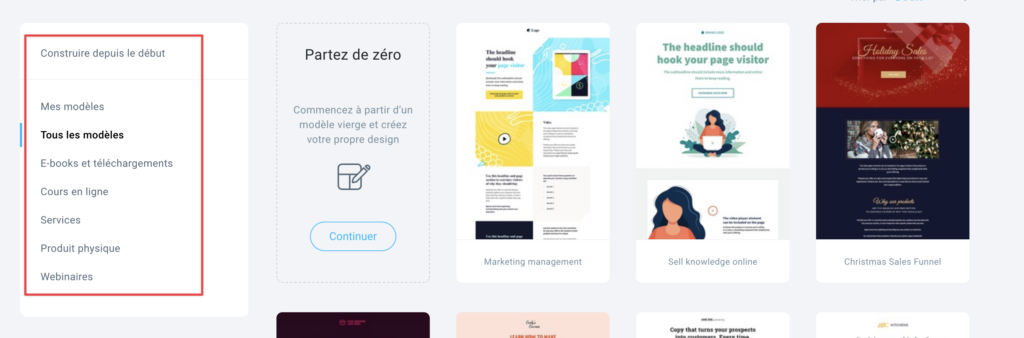
Pour accéder à l’éditeur et modifier votre page :
- Sélectionnez un modèle
- Entrez le nom de votre page
- Cliquez sur Étape suivante :
- Vous accéderez ainsi au créateur de pages, où vous pourrez créer :
Page de vente
La page de vente présente les produits que vous proposez et vendez. Vous pouvez ajouter des produits à la page en faisant glisser l’icône du panier que vous voyez dans la barre d’outils :
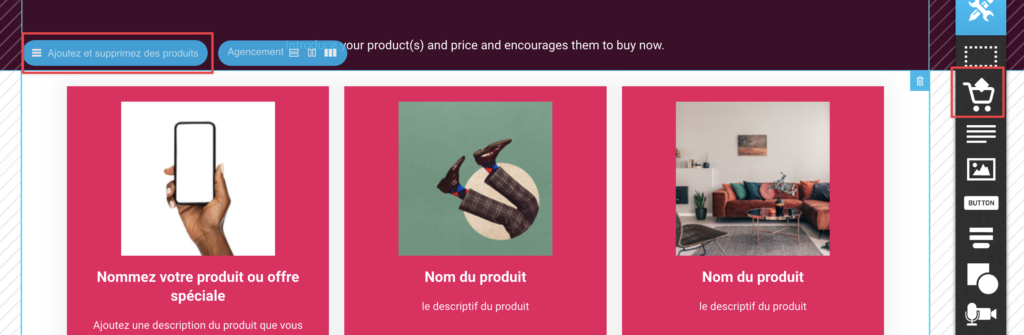
En cliquant sur Ajoutez et supprimez des produits, vous pourrez ajouter des produits existants à votre page de vente. Vous pourrez également créer de nouveaux produits à partir de cette page, en cliquant sur Ajoutez un produit.
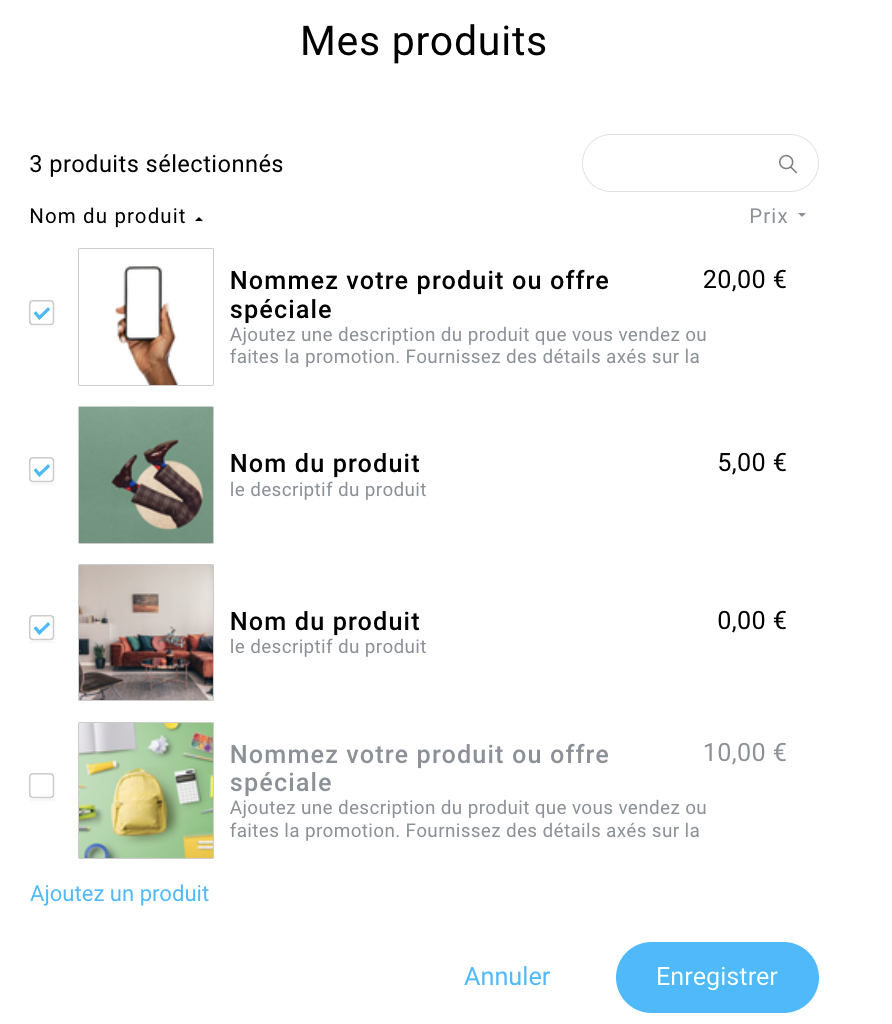
Choisissez les produits, cliquez sur Enregistrer et vous les verrez sur la page de vente.
Remarque : vous pouvez ajouter jusqu’à 10 variantes de votre page de vente, afin d’effectuer des tests A/B.
Formulaire de commande
Une fois que votre page de vente est prête, passez au formulaire de commande :

Le formulaire de commande présente les informations relatives à l’achat effectué par votre client :
– Nom complet,
– Adresse e-mail,
– Adresse de facturation,
– Informations relatives à la carte de crédit,
– Produits achetés,
– Prix total.
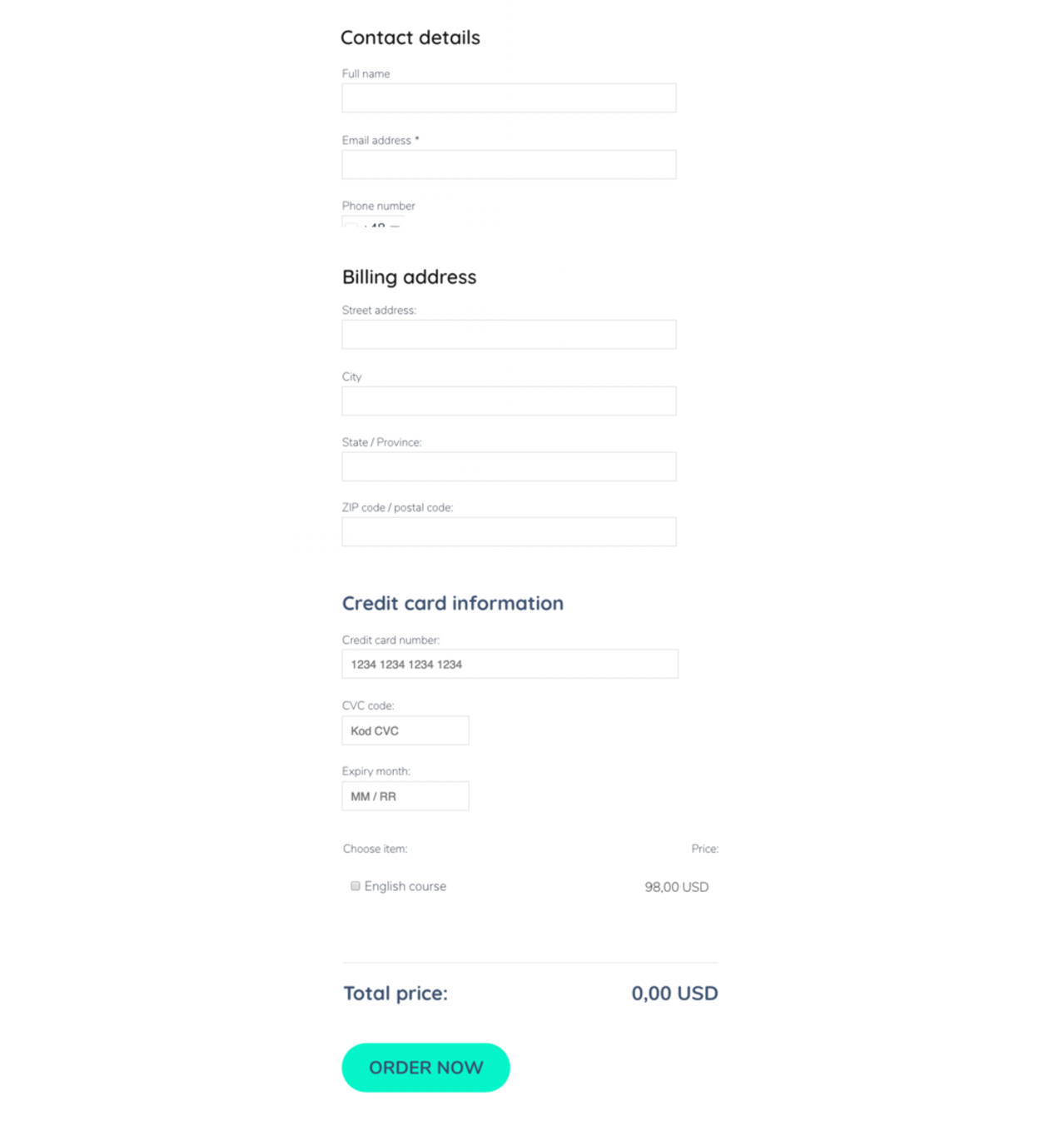
Les éléments sont modifiables. Si vous souhaitez modifier l’aspect ou le contenu d’un élément, double-cliquez dessus et vous verrez apparaître toutes les options d’édition :

Une fois que votre page de vente et votre formulaire de commande sont prêts, cliquez sur Étape suivante. Vous accédez alors aux paramètres de la page. Complétez les paramètres et cliquez sur Publier. Si vous ne souhaitez pas encore que votre page soit en ligne, cliquez sur Enregistrer.
Vous pouvez maintenant consulter les statistiques de votre page de vente. Vous verrez :
– le nombre de visiteurs uniques sur la page de vente,
– le nombre de visiteurs uniques sur le formulaire de commande,
– le taux d’abandon.
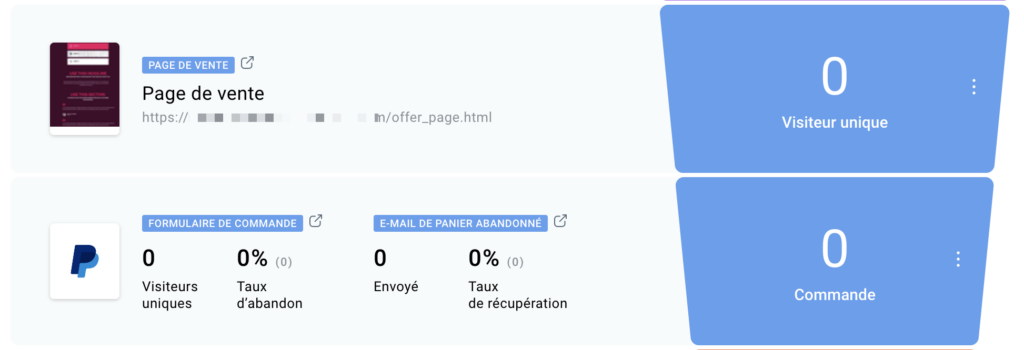
Commande – Nous incluons toutes les commandes initiées en tant que commandes sur la page du funnel, même si la commande n’a pas été complétée. Par exemple, vous pouvez voir 5 tentatives de commande mais aucune commande terminée, ce qui signifie que 5 personnes n’ont pas terminé leur commande correctement. Pour les transactions par carte de crédit, nous supposons que la commande a été passée, même si le statut du paiement est en attente. Ces commandes ne doivent pas nécessairement se transformer en commande terminée si elles ne sont pas exécutées correctement.
E-mail de commande abandonnée
Si vos contacts abandonnent la page de l’offre et ne finalisent pas l’achat, GetResponse leur enverra un e-mail de commande abandonnée. Cela se produira dans les 30 minutes suivant l’abandon de la commande. Vous pourrez voir les statistiques pour :
– le nombre de courriels relatifs à des commandes abandonnées que vous avez envoyés,
– le taux de récupération.
Lorsque vos contacts cliquent sur Retourner à la caisse dans l’e-mail de commande abandonnée, ils sont redirigés vers la page de commande. Ils verront tous les produits qu’ils ont mis dans le panier, ainsi que tous les détails qu’ils ont saisis auparavant. Grâce à cela, ils n’auront pas besoin de remplir à nouveau tous les détails et pourront facilement terminer leur commande.
Aperçu de l’e-mail de commande abandonnée :
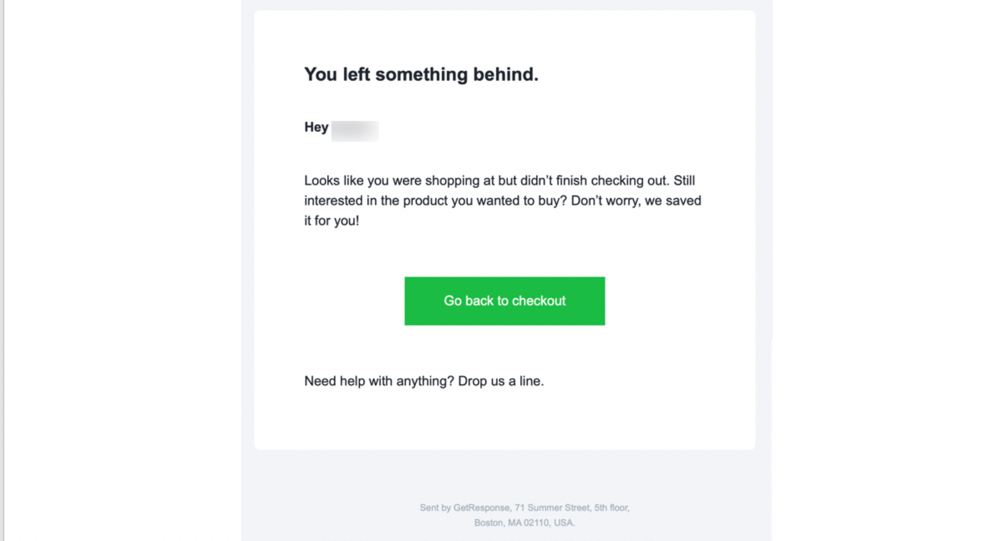
Ce processus se déroule dans un flux de travail.
Si vous souhaitez modifier l’e-mail de la commande abandonnée, passez la souris sur le bouton d’actions (ellipse verticale) et cliquez sur Modifier l’e-mail :
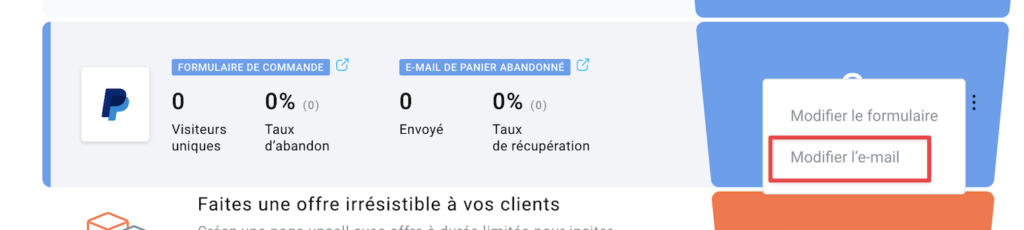
Commande abandonnée – Nous créons un flux de travail de commande abandonnée dans le compte lorsque la page de vente et le formulaire de commande sont créés. Sur la page du formulaire de commande, nous vérifions si la transaction a été effectuée. Si ce n’est pas le cas, le flux de travail envoie un e-mail avec le rappel des produits abandonnés 30 minutes après que la transaction de quelqu’un n’a pas été terminée.
Remarque : pour le funnel de vente éclair, nous ne sommes pas en mesure de collecter des statistiques correctement si le contact ne figure pas sur votre liste dans GetResponse. Si vous dirigez les gens vers la page de vente à partir d’une newsletter, alors nous sommes en mesure de collecter les données correctement.
Page de confirmation
Pour créer une page de confirmation :
1. Cliquez sur le bouton Créez une page de confirmation. Vous pourrez choisir parmi différents modèles.
2. Choisissez le modèle.
3. Cliquez sur Étape suivante.
4. La page de confirmation affichera tous les produits que vos clients ont achetés.
5. Si vous êtes prêt avec le design de la page de confirmation, cliquez sur Étape suivante.
6. Vous accéderez à la page Paramètres.
7. Complétez les paramètres et cliquez sur Publier.
Vous pourrez désormais consulter les statistiques de la page de confirmation, ainsi que le nombre de commandes terminées :

E-mail de confirmation
Après avoir effectué un achat, vos clients recevront un e-mail de confirmation. Il y aura un bouton cliquable. Lorsque vos clients cliqueront dessus, ils verront le récapitulatif de leur commande.
Aperçu de l’e-mail de confirmation :
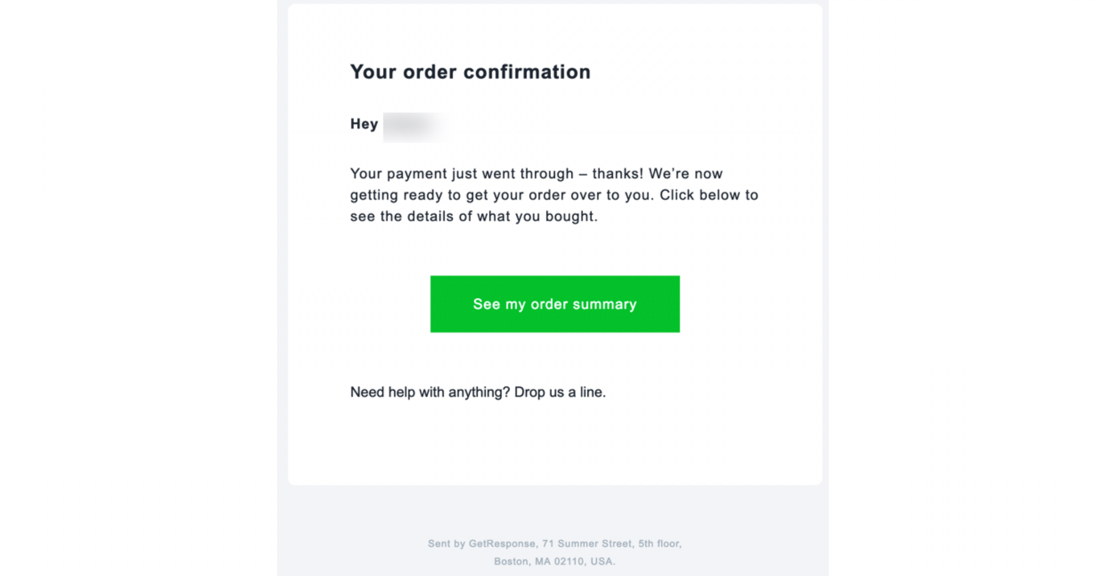
Si vous souhaitez modifier l’e-mail de confirmation, passez la souris sur le bouton d’actions (ellipse verticale) et cliquez sur Modifier l’e-mail :
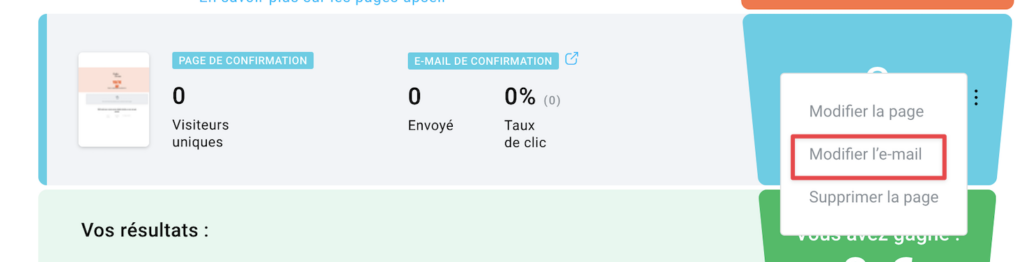
Revenus – Nous calculons les revenus en fonction du montant que vous gagnez grâce au funnel de conversion. Le retour sur investissement (ROI) est calculé selon cette formule :
(revenus – dépenses)/revenus*100.
Dans cette formule, les dépenses correspondent au coût de votre compte GetResponse.
